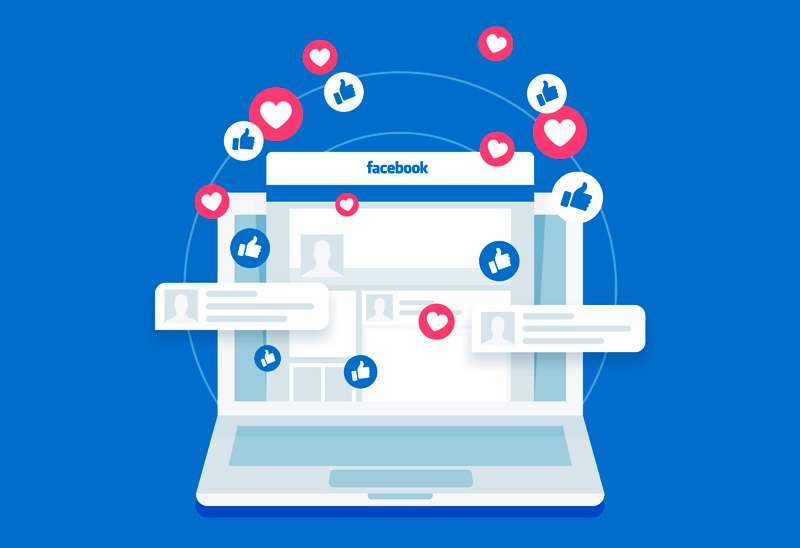Creator Studio es la plataforma profesional de Meta (anteriormente Facebook) para profesionales y creadores de contenidos. Está llena de herramientas muy útiles que te ayudarán a simplificar y mejorar la gestión de tus páginas tanto en Facebook como en Instagram. Si eres un Community Manager que gestiona varias cuentas, se convertirá en tu fiel amigo y un recurso imprescindible a la hora de publicar, administrar y organizar los contenidos de cada cliente. A continuación te cuento qué es Creator Studio de Facebook y cómo puedes acceder a él, además de cómo utilizarlo paso a paso.
¿Qué es Creator Studio de Facebook?
Creator Studio es una plataforma desarrollada en noviembre de 2017, en sus inicios estaba pensada únicamente para creadores de contenidos (influencers) con el objetivo de ayudar la gestión y sobre todo, para la monetización de sus publicaciones.
En agosto de 2018 la abrieron al mundo para que los profesionales, además de los influencers, podamos administrar, publicar, monetizar y supervisar los vídeos de tus cuentas de Facebook e Instagram, todo centralizado en esta plataforma.
Facebook Creator Studio nos ayuda:
- Simplificando la planificación de contenidos.
- Haciendo un seguimiento del rendimiento de los contenidos publicados (con estadísticas detalladas para conocer mejor a tu audiencia y los contenidos que mejor funcionan)
- Centralizando todas las respuestas e interacciones en una única ubicación (puedes dar respuesta a mensajes privados en ambas redes sociales e incluso responder a comentarios.
Como conclusión, Creator Studio nos permite acceder a herramientas que nos facilitarán la labor a la hora de crear y administrar la presencia en redes sociales de las marcas que gestionamos.
Cómo acceder a Facebook Creator Studio
Para poder acceder a Creator Studio es necesario cumplir algunos requisitos:
- Ser administrador de las páginas de Facebook que queremos gestionar. Si tienes un rol diferente, las funciones a las que tendrás acceso serán más limitadas.
- Para poder gestionar también las publicaciones, comentarios, mensajes directos de Instagram, deberá estar vinculada con la página de Facebook y ser una cuenta empresarial o una cuenta de creador.
Para empezar a usar la plataforma tenemos 3 opciones para acceder:
- Desde el enlace de la plataforma: https://business.facebook.com/creatorstudio
- Desde la página de Facebook en la opción: “Herramientas de publicación”
- Desde las aplicaciones móvil:
IOS: https://apps.apple.com/us/app/creator-studio-from-facebook/id1487523386
ANDROID: https://play.google.com/store/apps/details?id=com.facebook.creatorstudio&hl=es

Tutorial de Creator Studio paso a paso (Para Facebook)
Una vez que hemos accedido a la plataforma lo primero que tenemos que hacer es seleccionar la página que queremos ver en Creator Studio. En nuestro caso, hemos seleccionado STAMINA Marketing, en el caso de querer cambiar de cuenta, ir sobre nuestro logo (en la imagen) aparecerán las demás cuentas que administras.
Primero vamos a centrarnos en gestión de la página de Facebook:
En esta pantalla inicial de la plataforma, vemos que todo está preparado y pensado para hacer una publicación, hay tres formas de hacerlo:
- En la esquina superior izquierda, haciendo clic en Crear Publicación (botón verde) aparecerán varias opciones: Crear una publicación, agregar una historia (como si estuviéramos publicando desde el propio smartphone) subir uno o varios vídeos y publicar un vídeo en varias páginas.

2. En el centro de la página también tenemos la opción para publicar. Desde aquí al igual que en el resto de opciones no dará la oportunidad de publicar en tiempo real, programar la publicación, guardarla como borrador…
3. Podemos publicar desde las pestañas que también están en el centro de la página de agregar historia, subir vídeo o transmitir en vivo.

Además de publicar contenido, en esta página podemos ver todas las publicaciones de nuestra página de Facebook, ver las programadas y las guardadas en borradores para su revisión y programación, un resumen de las últimas publicaciones que hemos hecho, estadísticas básicas sobre nuestras publicaciones…
Vamos a explicar las diferentes áreas que aparecen en la columna de la izquierda:
Notificaciones:
En esta sección aparecen las alertas, recomendaciones y actualizaciones de las publicaciones.
Estadísticas:
Las estadísticas más detalladas tanto de nuestra página (con información sobre la audiencia, como la edad, el sexo y metricas de retención y fidelización), como de nuestro vídeos publicados con mucha información para conocer mejor los vídeos que mejor han funcionado.
Prepublicado y publicado (anteriormente en Biblioteca de contenidos):
En Prepublicado puedes ver todas las publicaciones que están programadas o en borradores.
En Publicado puedes ver todas las publicaciones publicadas ordenadas por fecha de publicación (de más reciente a menos) aunque ese orden se puede variar. Además aportan información del rendimiento de la publicación agrupadas en descubrimiento (alcance e impresiones), interacción (reacciones, comentarios y compartidos), vídeo (minutos reproducidos, reproducciones, promedio…), clics (totales, en el enlace, otros clics…) y comentarios.
Bandeja de entrada:
Esta sección es una verdadera bendición para todos los que gestionamos diferentes páginas, aquí tenemos agrupadas las interacciones de la página y los mensajes privados, tanto de Facebook como de Instagram. De esta forma, ahorramos tiempo y optimizamos la interacción con los seguidores.
Monetización:
Para poder monetizar nuestro contenido se deben cumplir una serie de requisitos. Existen varios tipos de monetización:
- Anuncios in-stream. Como mínimo debemos tener 10,000 seguidores y 30,000 reproducciones de un minuto.
- Suscripciones
- Contenido de marca (publicar contenido con socios comerciales)
- Artículos instantáneos.
Una vez iniciada la monetización de nuestro contenido, desde esta opción podemos editar la configuración de pagos, ver extractos, configurar las lista de bloqueo o promocionar las suscripciones.
Herramientas creativas:
Aquí encontraremos música y efectos sonoros para nuestros vídeos. Además en la opción de Panel de Stream en vivo podrás gestionar de manera profesional un stream.
Configuración:
En este apartado tenemos la información general de nuestras páginas de Facebook. Los administradores podrán cambiar los roles de administración existentes e incluso añadir nuevos.
En Configuración de la página tenemos muchas opciones muy interesantes, como configurar WhatsApp Business para tu página.
Y por último, pero no por ello menos importante, tienes el nivel de calidad de tu cuenta, el estado de monetización y el cumplimiento de normas comunitarias.
Recursos:
En este punto, podremos acceder a diferentes funciones dentro de Facebook, como por ejemplo la tienda y los artículos instantáneos.
¿Cómo programar una publicación de Facebook en Creator Studio?

Cuando seleccionamos crear una publicación, se nos abrirá la pantalla de la imagen anterior. En ella podemos ver los diferentes elementos de una publicación en Facebook, el texto o copy, el contenido multimedia y la opción de elegir ubicación y las etiquetas.
Una vez que tenemos preparada la publicación, en el botón de la esquina derecha inferior puedes: Publicar en el momento o seleccionar el triángulo invertido para que se desplieguen las diferentes opciones, entre las que está programar publicación, guardar como borrador o asignar una fecha anterior.
Para programar la publicación solo habrá que seleccionar “Programar publicación” y seleccionar la fecha y la hora de publicación. OJO, ten cuidado con las horas de publicación, debes seleccionar si es AM o PM en función de la hora que queremos publicar.

Tutorial de Creator Studio paso a paso (Para Instagram)
Para acceder al panel de Instagram, en el centro de la plataforma solo debemos seleccionar el logo de Instagram.
Al igual que en Facebook, deberemos seleccionar la cuenta en la que vamos a trabajar para centrarnos solo en ella.

En esta parte de la plataforma tenemos menos opciones que desde Facebook, pero las funciones básicas se mantienen.
- Solo hay dos opciones para hacer una publicación: publicar en el feed de Instagram (vídeos de menos de 60 segundos) o vídeo de Instagram (vídeos de más de 60 segundos)
- Al crear la publicación también podemos elegir entre: publicarla al momento, programarla o guardarla como borrador.

- Al programar, a diferencia de Facebook, las horas son de 24h, en lugar de 12h como es en Facebook.
- Al igual que en Facebook, tenemos todas nuestras publicaciones en Biblioteca de contenido y podemos filtrar por: Publicado, programado, borrador.
- Existe la posibilidad de ver todo el contenido en formato calendario, ya sea publicado, programado o borrador.
- El apartado de estadísticas se agrupan en dos partes: cuentas alcanzadas y acciones realizadas en tu cuenta.
- Y por último, el apartado de monetización es igual que el de Facebook.
Espero que este tutorial te haya ayudado a sacarle el mayor partido posible a esta potente herramienta que nos brinda Meta. Si te ha gustado compártelo para que le sea de utilidad a más personas como a ti.